答案:通过position与display属性结合实现鼠标悬停显示隐藏内容。默认用display: none隐藏元素,悬停父级时设为display: block显示;父级设position: relative,子级用position: absolute精确定位,常见于下拉菜单、提示信息等场景。
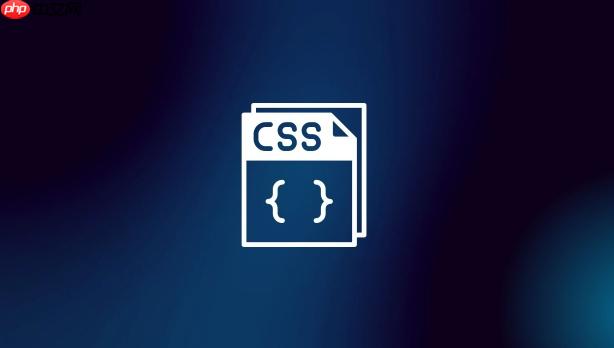
在网页设计中,经常需要实现“鼠标悬停时显示隐藏内容”的效果,比如下拉菜单、工具提示或隐藏按钮。通过结合 position 与 display 属性,可以精准控制元素的布局与显隐状态。下面介绍如何用纯css实现这一效果。
基本原理:display 控制显隐,position 精确定位
核心思路是:默认状态下将隐藏内容设置为 display: none,使其不占布局空间;当父元素被悬停时,改为 display: block(或其他值)显示内容。同时使用 position 定位,让隐藏内容出现在期望的位置,如下方、右侧等。
常见组合方式:
- 父容器设为 position: relative
- 隐藏子元素设为 position: absolute
- 通过 top / left / right / bottom 调整弹出位置
实例:下拉菜单效果
以下是一个简单的导航下拉菜单示例:
立即学习“前端免费学习笔记(深入)”;
<div class="dropdown"> <button class="trigger">悬停我</button> <div class="dropdown-content"> <a href="#">选项 1</a> <a href="#">选项 2</a> <a href="#">选项 3</a> </div> </div>
CSS 样式如下:
.dropdown { position: relative; display: inline-block; } <p>.dropdown-content { position: absolute; top: 100%; left: 0; background: #fff; border: 1px solid #ccc; border-radius: 4px; padding: 8px 0; display: none; /<em> 默认隐藏 </em>/ min-width: 120px; box-shadow: 0 2px 6px rgba(0,0,0,0.1); }</p><p>.dropdown:hover .dropdown-content { display: block; /<em> 悬停时显示 </em>/ }</p><p>.dropdown-content a { display: block; padding: 8px 16px; text-decoration: none; color: #333; }</p><p>.dropdown-content a:hover { background: #f5f5f5; }</p>
关键点说明
为什么用 position: relative + absolute?
relative 让父容器成为定位上下文,absolute 使子元素脱离文档流并相对于父元素定位,避免影响其他布局。
display 与 visibility 的区别
– display: none 完全移除元素,不占空间
– visibility: hidden 隐藏但保留空间
通常选择 display 更适合做“出现/消失”类交互。
注意 z-index(层级)问题
如果隐藏内容被其他元素遮挡,可添加 z-index: 1 提升层级。
适用场景与扩展建议
这种模式适用于:
- 导航下拉菜单
- 图片悬停显示操作按钮
- 表单项的提示信息
进阶技巧:
- 配合 opacity 和 transition 实现淡入动画
- 使用 :focus-within 支持键盘访问(提升无障碍体验)
- 移动端考虑添加点击触发逻辑(纯CSS可用 :focus 或 checkbox hack)
基本上就这些。掌握 display 控制显隐、position 精确定位的组合,就能灵活实现各类悬停展示效果。


